ويندوز 11 مقابل ماك أو إس – خمسة اختلافات رئيسية

ويندوز 11 مقابل ماك أو إس – اكتشف بعض الاختلافات الرئيسية بين أنظمة التشغيل هذه لمساعدتك في اتخاذ قرارك بشأن الأجهزة الخاصة بك.
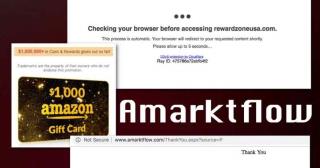
أثناء تصفح الويب ، ربما تكون قد صادفت غالبًا نوافذ منبثقة وإعلانات مزعجة؟ مع مرور كل ساعة ، يجد مجرمو الإنترنت طرقًا جديدة لغزو حياتك الرقمية من خلال معرفة كيفية استهداف نقاط الضعف لدينا بالضبط.
في هذا المنشور ، قمنا بتغطية دليل مفصل حول كيفية إزالة فيروس amarktflow من macOS حتى لا تنتهك هذه القطعة السيئة من البرامج الإعلانية خصوصيتك الرقمية.
هيا بنا نبدأ.
قائمة المحتويات
اقرأ أيضًا: كيفية إزالة Y2mate Virus & Ads (دليل إزالة الفيروسات)
ما هو Amarktflow؟
Amarktflow هو نوع نموذجي من البرامج الإعلانية التي تعيد توجيهك إلى صفحة ويب أخرى. ستحاول صفحة الويب التي تتم إعادة توجيهك إليها جذب انتباه المستخدم وتعرض تنبيهات مثل "لقد فزت بسعر مثير ، انقر هنا للمطالبة به" أو أي رسالة احتيال مزيفة أخرى لجذبك. يمكن أن تصيبك برامج Amarktflow الإعلانية في أي مكان ، Windows ، macOS ، وحتى على هاتفك الذكي أو جهازك اللوحي.

مصدر الصورة: Cyber Bunkers
بمجرد إصابة جهازك بفيروس amarktflow ، سيقوم متصفح الويب الخاص بك تلقائيًا بإعادة توجيهك إلى صفحة مختلفة تعدك إما بالفوز بجائزة مالية أو المشاركة في استطلاع أو مسابقة. احذر ، هذا الأمر برمته هو عملية احتيال!
لذلك ، قبل أن تقع فريسة لهذه البرامج الإعلانية السيئة ، دعنا نحصل على فهم أساسي لكيفية إدارة amarktflow الإعلانات المتسللة للهبوط على جهاز Mac الخاص بك.
اقرأ أيضًا: كيفية إزالة Soap2Day Virus (تعليمات إزالة الفيروسات)
كيف يدخل إعلان Amarktflow إلى جهاز Mac الخاص بك؟
حسنًا ، قد يكون هناك العديد من الحالات التي يمكن أن يحاصر فيها جهاز Mac الخاص بك بفيروس Amarktflow. قد يكون ذلك إذا قمت بزيارة موقع ويب ضار ، أو قمت بتنزيل برنامج جهة خارجية من مصدر غير موثوق به. أيضًا ، في حالات نادرة ، يمكن أن تأتي برامج الإعلانات المتسللة amarktflow مجمعة مع جزء شرعي من حزمة البرنامج.

إذا كان جهاز Mac الخاص بك مصابًا بفيروس amarktflow ، فإليك بعض الطرق لإزالة برامج الإعلانات المتسللة من amarktflow من جهازك.
اقرأ أيضًا: كيفية إزالة Yahoo Search Redirect Virus (Windows و Mac)
كيفية إزالة Amarktflow Virus من macOS؟
هناك طريقتان للتعامل مع فيروس Amarktflow. أولاً ، يمكنك إما استخدام أداة إزالة البرامج الضارة للتخلص من البرامج الإعلانية ، والثاني عن طريق إجراء بعض التغييرات السريعة في إعدادات جهازك.
# 1 عبر أداة التنظيف التابعة لجهة خارجية
يعد Cleanup My System حلاً شاملاً لتنظيف جهاز Mac وتحسينه وتأمينه ، ببضع نقرات فقط. لا تحافظ هذه الأداة الأنيقة على جهاز Mac الخاص بك خاليًا من الأخطاء فحسب ، بل تعمل أيضًا على تحسين أدائه العام من خلال التخلص من ملفات ذاكرة التخزين المؤقت والبيانات غير المرغوب فيها وبرامج بدء التشغيل غير المرغوب فيها وملفات سجل المستخدم والمزيد. كما أنه يحافظ على أمان أنشطتك عبر الإنترنت عن طريق تنظيف ملفات تعريف الارتباط وسجل التصفح على Safari و Google Chrome و Firefox.
قم بتنزيل وتثبيت الأداة المساعدة Cleanup My System على جهازك.
قم بتشغيل الأداة على جهاز Mac الخاص بك ، وقم بإجراء مسح ضوئي ضمن وحدة Smart Cleanup.

يمكن أن يظل فيروس Amarktflow مخفيًا داخل مجلد جهازك ، دون علمك. يمكن لـ Cleanup My System إجراء فحص شامل على جهازك وحذف العناصر القديمة غير المرغوب فيها التي قد تعوق أداء Mac وسلاسة تشغيله.
# 2 قم بإزالة Amarktflow باستخدام Mac's Finder
هناك طريقة أخرى فعالة لإزالة Amarktflow virus من Mac وهي إجراء بعض التغييرات السريعة على إعدادات جهازك. للقيام بذلك ، اتبع هذه الخطوات السريعة:
افتح Mac's Finder> Go. انسخ والصق ما يلي في مربع البحث:
~/Library/LaunchAgents

في مجلد Launch Agents ، ابحث عن كثب عن ملف يسمى "Amarktflow". إذا عثرت عليه ، انقله إلى سلة المهملات على الفور.
فقط للتأكد من أن فيروس Amarktflow ليس جزءًا من macOS ، قم بإجراء بحث سريع عن هذا الملف في المجلدات التالية أيضًا:
/Library/LaunchDaemons
/Library/Application Support
بمجرد تحديد موقع ملف Amarktflow في أي من هذه المجلدات ، قم بنقله إلى سلة المهملات.
اقرأ أيضًا: كيفية حذف TapuFind Virus من Mac ومن المتصفحات المثبتة
استنتاج
فيما يلي الطريقتان الأكثر فاعلية لإزالة فيروس Amarktflow من Mac. يمكنك إما استخدام الأداة المساعدة CleanupMySystem الشاملة للتعامل مع البرامج الإعلانية أو تحديد موقع الملف يدويًا عبر Mac's Finder.
أيضًا ، للتأكد من أن برامج الإعلانات المتسللة Amarktflow لا تصيب جهازك مرة أخرى ، كن يقظًا وتجنب النقر فوق أي نوافذ منبثقة تصادفك أثناء تصفح الويب. الأهم من ذلك ، إذا تمت إعادة توجيهك إلى أي صفحة ويب أخرى تطلب إدخال أي من بيانات الاعتماد الخاصة بك ، فلا تشارك أي معلومات حساسة إلا إذا كنت متأكدًا وأغلق النافذة.
هل كان هذا المنشور مفيدًا؟ يرجى مشاركة ملاحظاتك في مساحة التعليقات!
ويندوز 11 مقابل ماك أو إس – اكتشف بعض الاختلافات الرئيسية بين أنظمة التشغيل هذه لمساعدتك في اتخاذ قرارك بشأن الأجهزة الخاصة بك.
تعلم هنا كيفية عرض رمز مصدر صفحة الويب في سفاري على نظام ماك أو إس باستخدام أداة فحص الويب في سفاري.
في حال كنت تخطط للترقية إلى macOS Sonoma، فإليك كيفية اختلافه عن macOS Ventura من حيث الميزات.
في نظام التشغيل Mac، تقوم المتغيرات البيئية بتخزين المعلومات، مثل هوية المستخدم الحالي والمسارات الافتراضية للأوامر واسم الكمبيوتر المضيف. اذا أنت
إذا كان زر الصفحة الرئيسية مفقودًا في Outlook، فقم بتعطيل وتمكين Home Mail على الشريط. ساعد هذا الحل السريع العديد من المستخدمين.
هل تريد إرسال بريد إلكتروني إلى العديد من المستلمين؟ لا أعرف كيفية إنشاء قائمة توزيع في Outlook؟ إليك كيفية القيام بذلك دون عناء!
إذا كنت ترغب في جعل مهام إدخال البيانات خالية من العيوب وسريعة ، فأنت بحاجة إلى معرفة كيفية إنشاء قائمة منسدلة في Excel.
هل تريد فتح Outlook في الوضع الآمن ولكن لا يمكنك ذلك؟ تعرف على كيفية إصلاح مشكلة "لن يفتح Outlook في الوضع الآمن".
يعد تطبيق Mac Shortcuts أداة قوية لتشغيل وحدات الماكرو. بنقرة واحدة ، يمكن لتطبيق macOS Shortcuts إكمال المهام التي قد تستغرق ساعات.
إذا كانت المراجع الدائرية في ورقة عمل Excel مزعجة ، فتتعلم هنا كيفية العثور على مراجع دائرية في Excel والقضاء عليها.








